Культура подготовки текстовых документов в доступном текстовом редакторе подразумевает в том числе и использование стилей заголовков для автоматизированного формирования оглавления, концевых сносок для формирования списка используемых источников в порядке цитирования.
Самый распространенный офисный пакет MS Office содержит текстовый редактор MS Word, который позволяет формировать документы различного назначения. Для упрощения процедуры формирования документов используются шаблоны как образцы для создания новых документов. Папка с установленными шаблонами доступна в диалоге «Создать документ». В шаблоне могут быть установлены следующие параметры документа:
– надписи и рисунки, которые должны появляться в каждом документе (например, колонтитулы, поля для вставки даты, времени и сведений об авторе, а также название документа, имя файла, стандартный текст или эмблема компании);
– параметры макета страницы;
– стили;
– макросы;
– текст и рисунки, сохраненные в качестве элементов списка автотекста;
– настраиваемые панели инструментов, меню и сочетания клавиш.
Параметры документа, хранящиеся в шаблоне, доступны для любого открытого документа, даже если этот документ основан на другом шаблоне.
При создании нового документа по умолчанию используется шаблон «Новый документ» с расширением .dotx, который содержит простейшие настройки параметров макета страницы и стилей различных элементов текста.
В соответствии с разработанными на кафедре геодезии и кадастра Тверского государственного технического университета методическими указаниями к выполнению выпускных квалификационных работ (ВКР) бакалавра и магистра по направлению «Землеустройство и кадастры» [1] подготовлен шаблон под названием ВКР.
Разработка шаблона основного текста проходила следующие этапы.
- Настройка стиля «Заголовок 1» для оформления заголовков глав: шрифт Times New Roman, размер 16 пт, написание – жирный, межстрочный интервал – 1,5, выравнивание по центру, интервал до и после – 6 пт.
- Настройка стиля «Заголовок 2» для оформления параграфов в главах: шрифт Times New Roman, размер 14 пт, написание – жирный, межстрочный интервал – 1,5, выравнивание по центру, интервал до и после – 6 пт.
- Создание стиля «ТекстВКР» на основе стиля «Обычный» для основного текста со следующими параметрами: шрифт Times New Roman, размер 14 пт, межстрочный интервал – 1,5, отступ слева – 0, отступ справа – 0, интервал до и после – 0 пт, выравнивание по ширине на листе стандартного размера А4, с полями: верхнее поле – 2 см, нижнее – 2,5 см, левое – 3 см, правое – 1,5 см. Каждый абзац должен начинаться с красной строки, с абзацным отступом 1,25 см, отступы между абзацами не допускаются.
- Создание стиля «ПодписьКрисункам» на основе стиля «Обычный» со следующими параметрами: шрифт Times New Roman, размер 14 пт, межстрочный интервал – 1,5, отступ первой строки абзаца – 0, отступ слева – 0, отступ справа – 0, выравнивание по центру, интервал до и после – 6 пт.
- Настройка стилей «Текст концевой сноски» и «Знак концевой сноски» со следующими параметрами: шрифт Times New Roman, размер 14 пт, межстрочный интервал – 1,5, отступ первой строки абзаца – 1,25, отступ слева – 0, отступ справа – 0, выравнивание по ширине, интервал до и после – 0 пт.
- Запись макроса «ЗнакКонцевойСноски_в_КвадратныхСкобках» во вкладке «Разработчик» (рис. 1). Макрос заключает номер концевой сноски в квадратные скобки в соответствии с ГОСТ Р 7.0.5-2008. Текст записанного макроса на языке Microsoft Visual Basic может быть открыт для редактирования в соответствующем окне «Разработчик» (рис. 2). Для удобства использования кнопка вызова макроса
 включена в панель быстрого доступа»
включена в панель быстрого доступа» - Создание справочного документа readme, в котором для пользователей приведены основные сведения о параметрах шаблона и который основан на подготовленном шаблоне.
Шаблон поддерживает автоматизированное формирование оглавления и списка
используемых источников в порядке цитирования. Все настроенные стили включены
в экспресс-стили (рис. 3).
Возможны несколько вариантов использования подготовленного шаблона и справочного файла.
Вариант использования шаблона
Файл шаблона ВКР.dotx следует поместить в папку с установленными шаблонами для текстовых документов C:\Users\AppData\Roaming\Microsoft\Шаблоны.
Установленный шаблон становится доступным в диалоге «Создать документ» (рис. 4). При этом вновь создаваемый документ будет использовать форматирование различных элементов текста в соответствии со стилями шаблона ВКР.dotm.
Вариант использования файла readme.docx
Подготовленный файл readme.docx основан на шаблоне ВКР.dotm и может быть открыт и наполнен текстом выпускной работы после удаления исходного содержимого.
Шаблон ВКР во Freeware офисных пакетах
Представляет интерес использование подготовленного шаблона в других текстовых редакторах,
относящихся к свободному (Freeware) ПО. Такие пакеты могут свободно устанавливаться и свободно использоваться на любых компьютерах, что, конечно, очень актуально для студенческой среды. Согласно данным опубликованного обзора IT-рынка, в России [2] среди офисных приложений достаточно распространены OpenOffice и LibreOffice. Это объясняется не только тем, что эти приложения сравнимы по возможностям и информационно совместимы с офисным пакетом Microsoft Office, но и «родственными» связями: LibreOffice возник в 2010 году как ответвление OpenOffice [3]. Текстовые редакторы OpenOfficeWriter и LibreOfficeWriter используют открытый международный стандартный формат OpenDocument Format (ODF) и поддерживают в полном объеме подготовку русскоязычных текстов. Информационная совместимость обеспечивается взаимной возможностью чтения и сохранения текстов
в форматах MS Word и ODF. Формат шаблонов MS Word не поддерживается во Freeware-пакетах формата ODF.
Действительно, подготовленный авторами на основе разработанного шаблона справочный файл readme.docx открывается с потерей макроса и названий настроенных стилей в OpenOfficeWriter (рис. 5), но форматирование в основном сохраняется.
Аналогичный макрос для вставки номера концевой сноски в квадратных скобках записывается через выбор Сервис|Макрос|Записать°макрос. Текст полученного макроса приведен на рисунке 6.
В LibreOfficeWriter справочный файл readme.docx открывается с потерей названий настроенных стилей (рис. 7), а форматирование элементов текста утрачивается не полностью.
Макрос для вставки знака концевой сноски в квадратных скобках в LibreOfficeWriter при открытии в нем файла readme.docx утрачивается. Процедура записи макроса так же проста, как и в OpenOfficeWriter. Тексты макросов в обоих текстовых редакторах идентичны.
Разработанный шаблон успешно используется при оформлении курсовых работ студентами кафедры геодезии и кадастра Тверского государственного технического университета и будет доступен для всех студентов университета. Авторы надеются, что использование шаблона сформирует у студентов культуру цитирования используемых источников.
Литература
1. Методические указания к выполнению выпускных квалификационных работ бакалавра и магистра по направлению «Землеустройство и кадастры» / В.Я. Степанов, А.А. Артемьев, И.Д. Ефимов, Л.А. Степанова. Тверь: Изд-во ТвГТУ, 2015.
2. Офисное прикладное программное обеспечение. URL: http://marketing.rbc.ru/reviews/it-business/chapter_3_2.shtml (дата обращения: 26.11.2016).
3. История развития LibreOffice. URL: http://www.documentfoundation .org/governance/history/ (дата обращения: 26.11.2016).
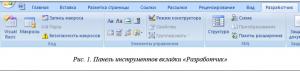
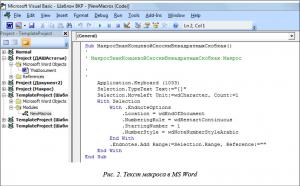

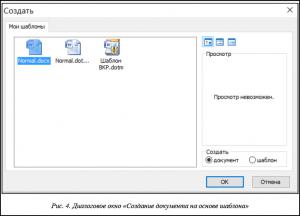

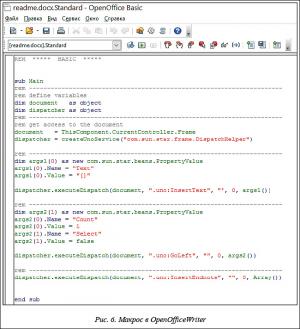

Comments